
Sist oppdatert den

Vil du høre på musikk med vennene dine, men du vil chatte mens du gjør det? Discord er et godt alternativ, og denne guiden viser deg hvordan.
Discord er en populær chatte- og videodelingsplattform for spillere. Selv om det er dens primære bruk, inkluderer Discord flere andre morsomme og spennende evner. Du kan for eksempel lage forskjellige fellesskap for ting som filmer, fotball, ballett, proffbryting – praktisk talt alt du er interessert i.
Discord inkluderer også utmerket integrasjon med andre tjenester, inkludert YouTube, Reddit og Spotify. Her skal vi ta en titt på sistnevnte og vise deg hvordan du spiller Spotify på Discord.
Vi har vist deg hvordan legg til venner på Spotify, og denne metoden lar deg dele Spotify-musikk med vennene dine på Discord.
Hvordan spille Spotify på Discord
Merk: For å få alle fordelene fra denne funksjonen, trenger du en Premium-konto. Gratis kontoer vil oppleve begrensninger, og annonser, selvfølgelig.
For å spille Spotify på Discord, må du først gå gjennom noen få grunnleggende trinn.
For å koble Spotify til Discord og spille musikk, gjør følgende:
- Start Discord-appen på skrivebordet og klikk på Innstillinger-knapp i nedre høyre hjørne.
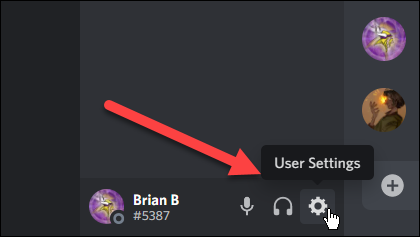
- Fra menyen som vises, klikk på Tilkoblinger og velg Spotify fra listen over alternativer.
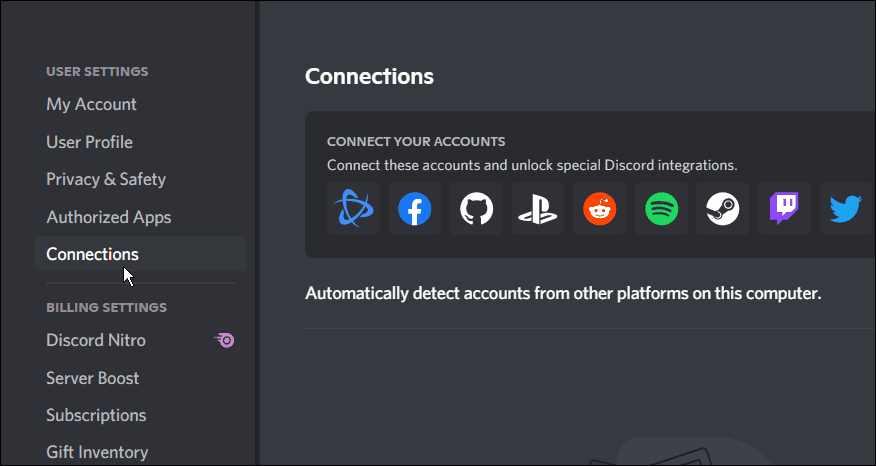
- Du blir henvist til en Spotify EULA siden der du må godta avtalen – klikk på Bli enige Merk at du må logge på Spotify hvis du ikke allerede er det.
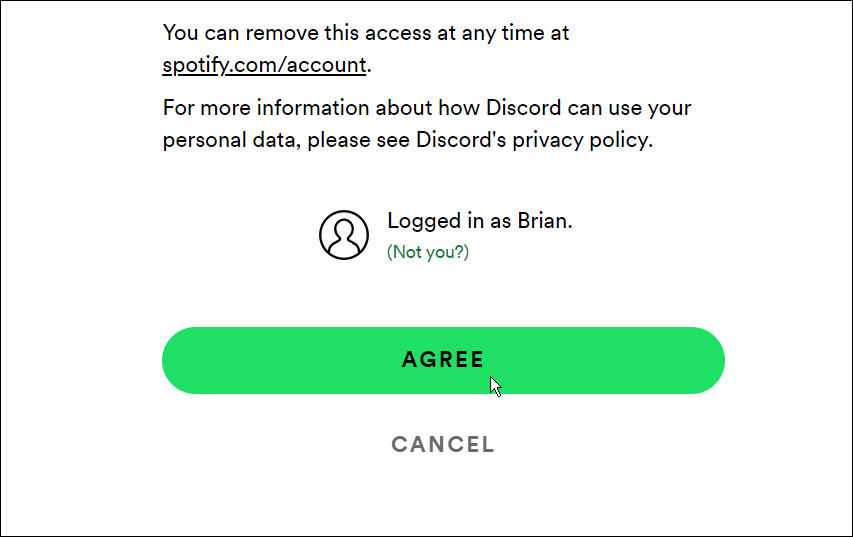
- Nå får du en varslingsskjerm som forteller deg begge deler Spotify og Discord er tilkoblet.
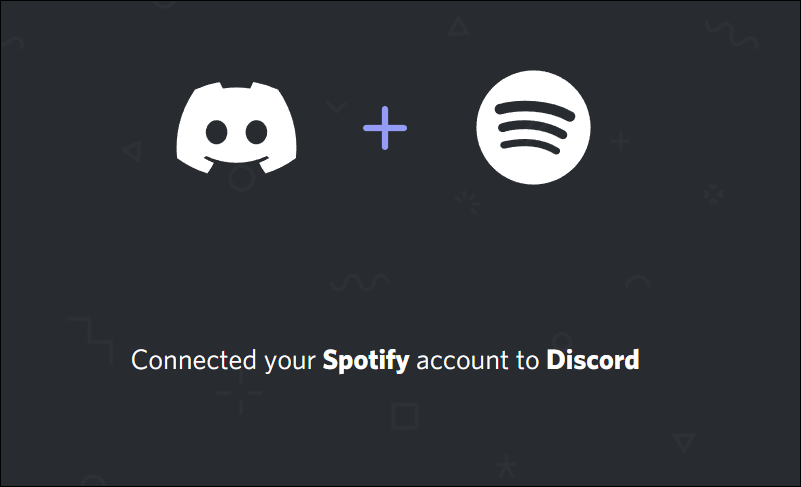
- Gå tilbake til Discord-appen, og under Tilkoblinger seksjonen, finn din tilkoblede Spotify-konto og slå på Vises på profilen bytte om.
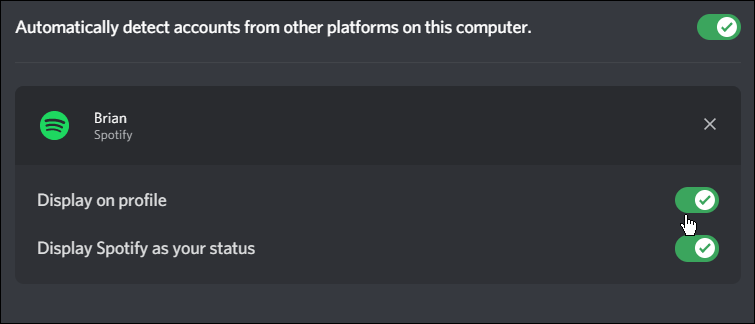
- Begynn å spille en sang i Spotify, klikk på + knappen i Discord, og velg personen du vil invitere til å lytte til Spotify.
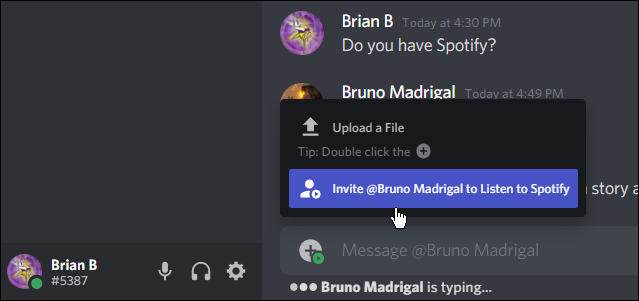
- Invitasjonsskjermen vises og viser sangen du lytter til. Legg til en kommentar hvis du vil og klikk på Send invitasjon knapp.
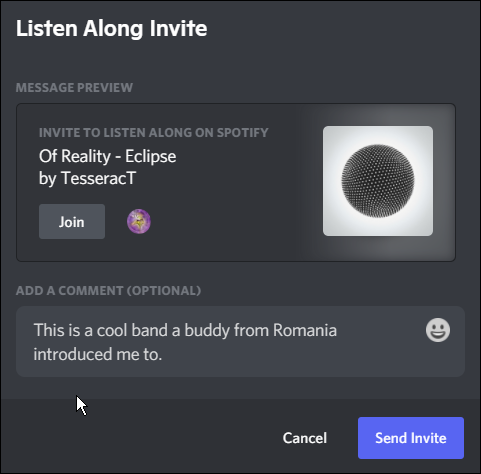
- Invitasjonen er dynamisk, så sangene endres mens de spiller forskjellige musikkspor eller podcaster.
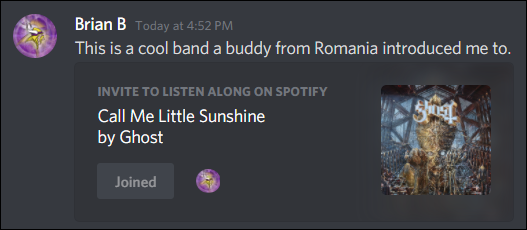
Det er alt som skal til. Du vil se flere profilikoner i invitasjonsboksen når venner blir med i strømmen.
Bruker Spotify og Discord
Når du bruker metoden forklart ovenfor, kan du dele musikk fra Spotify med vennene dine på Discord. I tillegg kan du chatte med dem mens musikken spilles. Du kan imidlertid ikke høre musikken mens du chatter; i stedet må du skrive mens du lytter med.
Hvis du er ny på Discord, les vår veiledning for å komme i gang. Etter det vil du lære hvordan lag din første Discord-server. Da vil du legg til roboter på Discord-serveren din.
Selvfølgelig skjer det mye med Spotify også. Du vil kanskje lytt til Spotify med venner via gruppeøkter. Og når vi snakker om å nyte Spotify med venner, lær hvordan lage en samarbeidsspilleliste. Eller, når du har brukt timer på å lage en spilleliste, vil du det kopier den på Spotify for sikkerhetskopiering.
Hvis Spotify stopper ut av det blå, les om å fikse Spotify stopper stadig. Lær også hvordan fix Spotify kan ikke spille av gjeldende sang.
Slik finner du din Windows 11-produktnøkkel
Hvis du trenger å overføre Windows 11-produktnøkkelen eller bare trenger den for å gjøre en ren installasjon av operativsystemet,...
Slik sletter du Google Chrome-buffer, informasjonskapsler og nettleserlogg
Chrome gjør en utmerket jobb med å lagre nettleserloggen, bufferen og informasjonskapslene for å optimalisere nettleserens ytelse på nettet. Slik gjør hun...
Prismatching i butikk: Slik får du nettpriser mens du handler i butikken
Å kjøpe i butikk betyr ikke at du må betale høyere priser. Takket være prismatchingsgarantier kan du få online rabatter mens du handler i...
Slik gir du et Disney Plus-abonnement med et digitalt gavekort
Hvis du har likt Disney Plus og ønsker å dele det med andre, kan du kjøpe et Disney+ gaveabonnement for...


